Задание 3 (создание форм)
1. В таблицу «Сотрудники» добавьте поле «Фото» с типом данных «Поле объекта OLE».
2. В режиме просмотра таблицы «Сотрудники» заполните поле «Фото» с использованием команды меню «Вставка►Объект…» и выбирая картинки из файлов: Фото1.bmp, …, Фото6.bmp.
3. Для каждой из таблиц базы данных создайте в режиме конструктора соответствующую форму для ввода записей в таблицу, располагая поля ввода в столбец. Формы назовите аналогично таблицам, добавляя префикс «фрм».
4. Оформите каждую из построенных форм различным фоном с помощью кнопки «Автоформат».
5. В форму «фрмПриходный кассовый ордер» вставьте дополнительные элементы управления, в частности, календарь вместо поля «Дата» (кнопка «Другие элементы» на панели элементов), а также свободную рамку объекта (панель элементов) со вставкой туда рисунка Paintbruch для последующего изображения на нем логотипа фирмы. Календарь нужно связать с полем «Дата» используя окно свойств и его вкладку «Данные» (это окно вызывается командой «Вид►Свойства» или двойным щелчком на рамке календаря). Примерный вид формы в режиме просмотра изображен ниже.
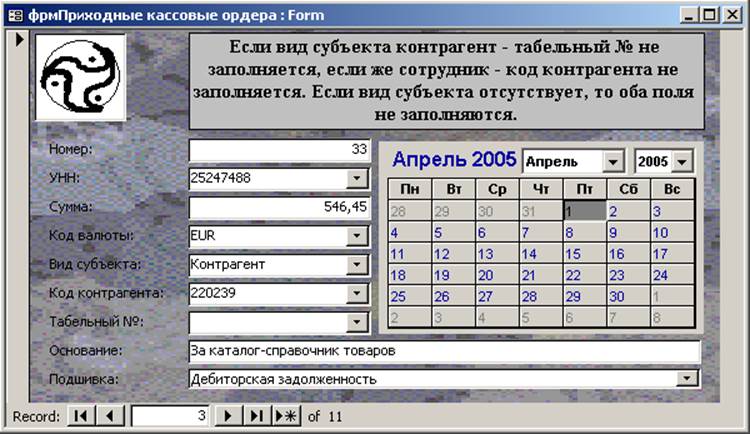
6. Создайте форму «фрмЛенточные ордера» ленточного типа, который устанавливается следующим образом: в окне свойств формы необходимо перейти на вкладку «Макет» и в строке «Режим по умолчанию» вместо «Одиночная форма» выбрать «Ленточные формы». В режиме конструктора форма должна иметь следующий вид:

7. Создайте в режиме конструктора составную форму «фрмВалюта-Ленточные ордера» для ввода данных в главную таблицу «Валюта» и подчиненную таблицу «Приходные кассовые ордера». Ввод в подчиненную таблицу реализовать на основе уже созданной формы «фрмЛенточные ордера», которую нужно вставить в основную форму с помощью кнопки «Подчиненная форма/отчет», расположенной на панели элементов. В итоге составная форма в режиме просмотра должна выглядеть следующим образом.

8. Создайте копии форм «фрмЛенточные ордера» и «фрмВалюта-Ленточные ордера» с именами соответственно «фрмТабличные ордера» и «фрмВалюта-Табличные ордера» (Файл►Сохранить как...).
9. Измените тип полученной в результате копирования формы «фрмТабличные ордера» с ленточного на табличный следующим образом: в окне свойств формы необходимо перейти на вкладку «Макет» и в строке «Режим по умолчанию» вместо «Ленточные формы» выбрать «Табличные формы». После сохранения изменений запустите режим просмотра и убедитесь, что данные представляются в табличной форме.
10. Внесите изменения также в форму «фрмВалюта-Табличные ордера» следующим образом: откройте форму в режиме конструктора и удалите подчиненную форму «фрмЛенточные ордера», а вместо нее с помощью кнопки «Подчиненная форма/отчет» вставьте форму «фрмТабличные ордера». В итоге составная форма «фрмВалюта-Табличные ордера» в режиме просмотра должна выглядеть следующим образом:

Уважаемый посетитель!
Чтобы распечатать файл, скачайте его (в формате Word).
Ссылка на скачивание - внизу страницы.